系統或軟件自動生成的文件名經常會包含空格,比如相機生成的照片文件「IMG_0001 2023-10-05.jpg」。 為了統一命名規範,或者提高文件處理的便捷性,我們就要將這些文件名中的空格批量刪除掉。 下文分享了3種方法,可以一鍵批量刪除所有文件名中的空格,操作步驟也非常簡單,一學就會!
批量刪除文件名中空格的常用場景
在文件名中使用空格還是挺常見的,有的是系統或軟件自動生成的,也有的是自己手動加入空格,以提高文件名的可讀性,比如「2025.07 銷售部 工作成果」。 在文件名中加入空格,可以分隔開每個元素,這樣文件的具體內容和來源就一目了然了。
不過,很多程序無法準確識別文件名中的空格,當我們要用命令行或腳本批量處理文件時,文件名中有空格就會出現路徑解析失敗的情況,導致程序無法正常運行。 這時候我們就要將文件名中的空格批量刪除掉,或者是統一使用「-或_」等符號代替。
所有文件名中的空格刪除後效果預覽
處理前:
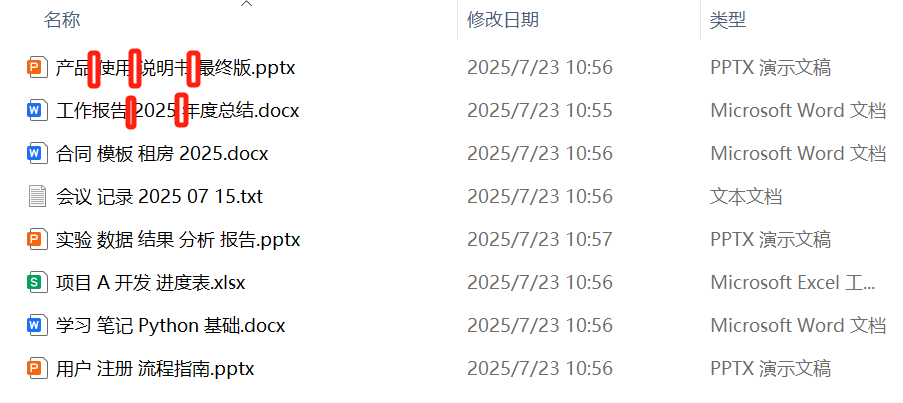
處理後:
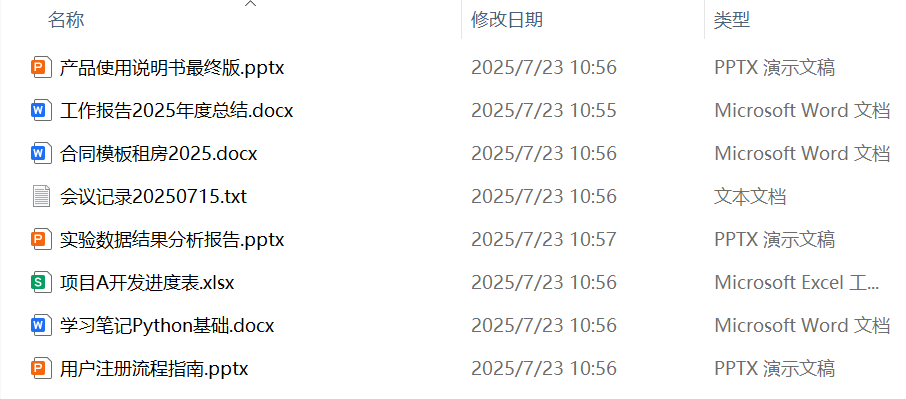
方法一:使用我的ABC軟體工具箱批量刪除文件名中的空格
推薦指數:★★★★★
優點:操作簡單,可以同時修改不同文件夾下的文件名,處理快速,效率高。
缺點:需要在電腦上安裝。
操作步驟:
1、打開【我的ABC軟體工具箱】,選擇【文件名稱】-【按規則修改文件名稱】。
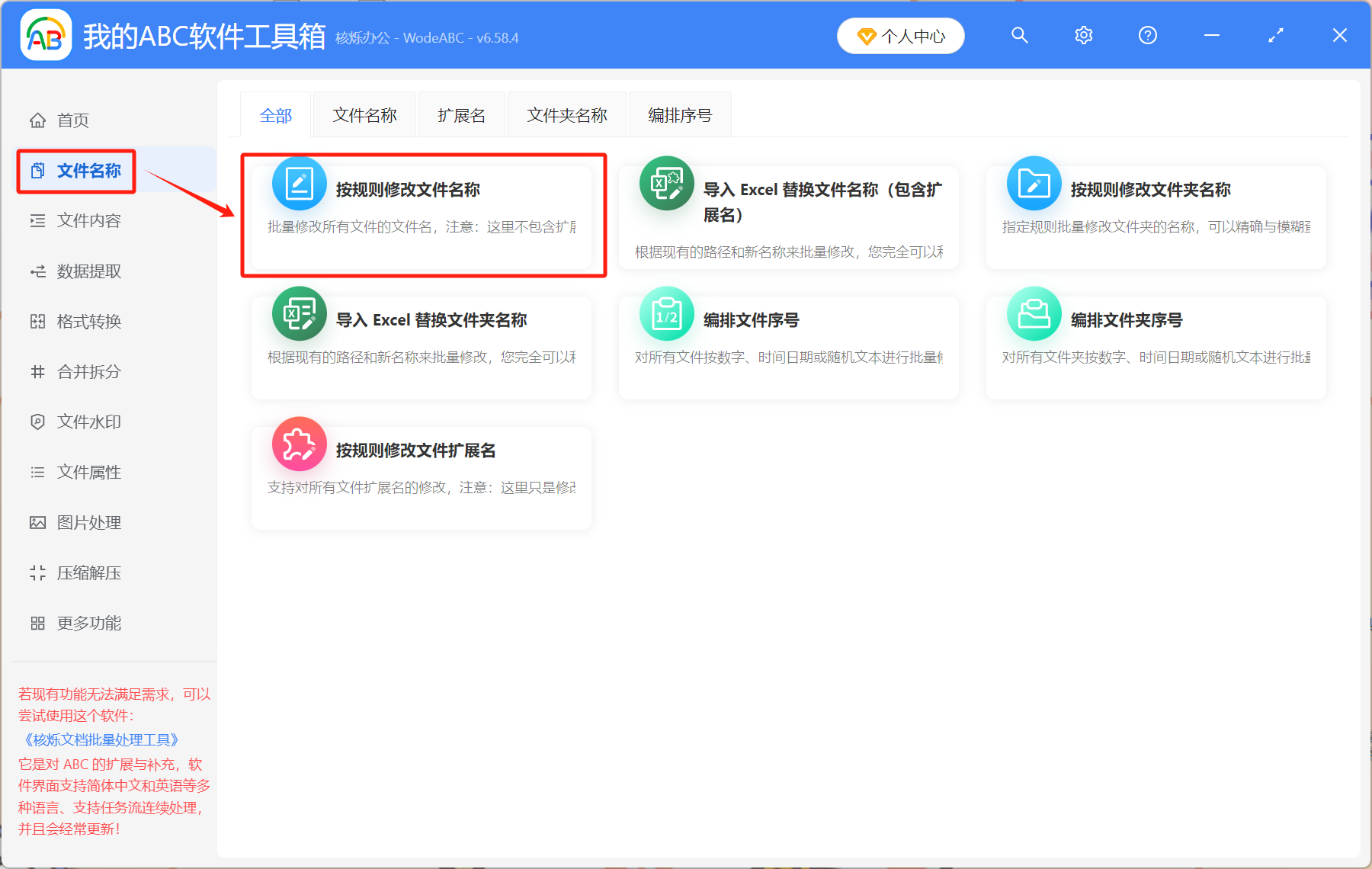
2、點擊【添加文件】或【從文件夾中導入文件】,將所有要修改名稱的文件添加到此處。
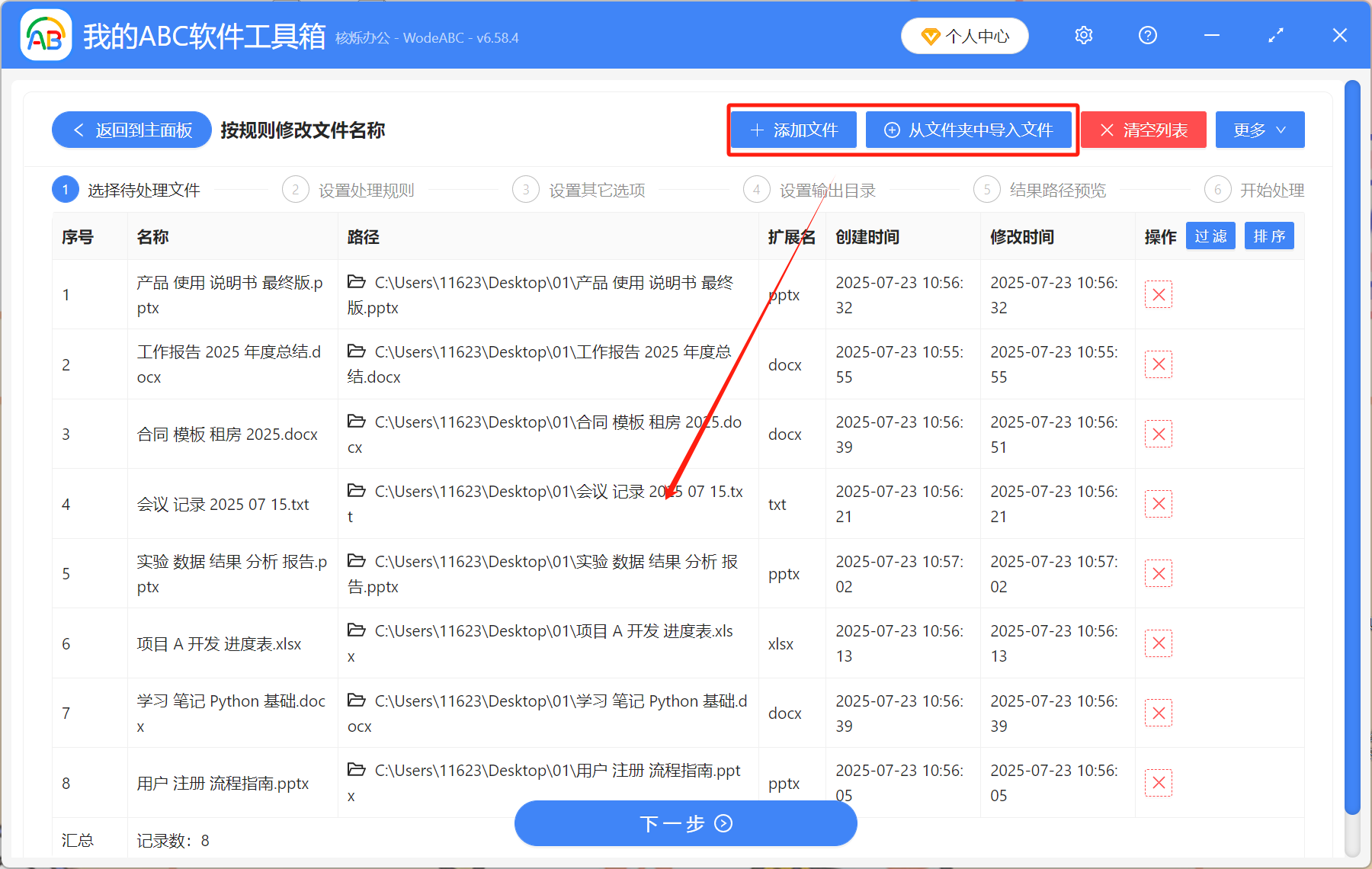
3、勾選【刪除文本】-【所有空白】。
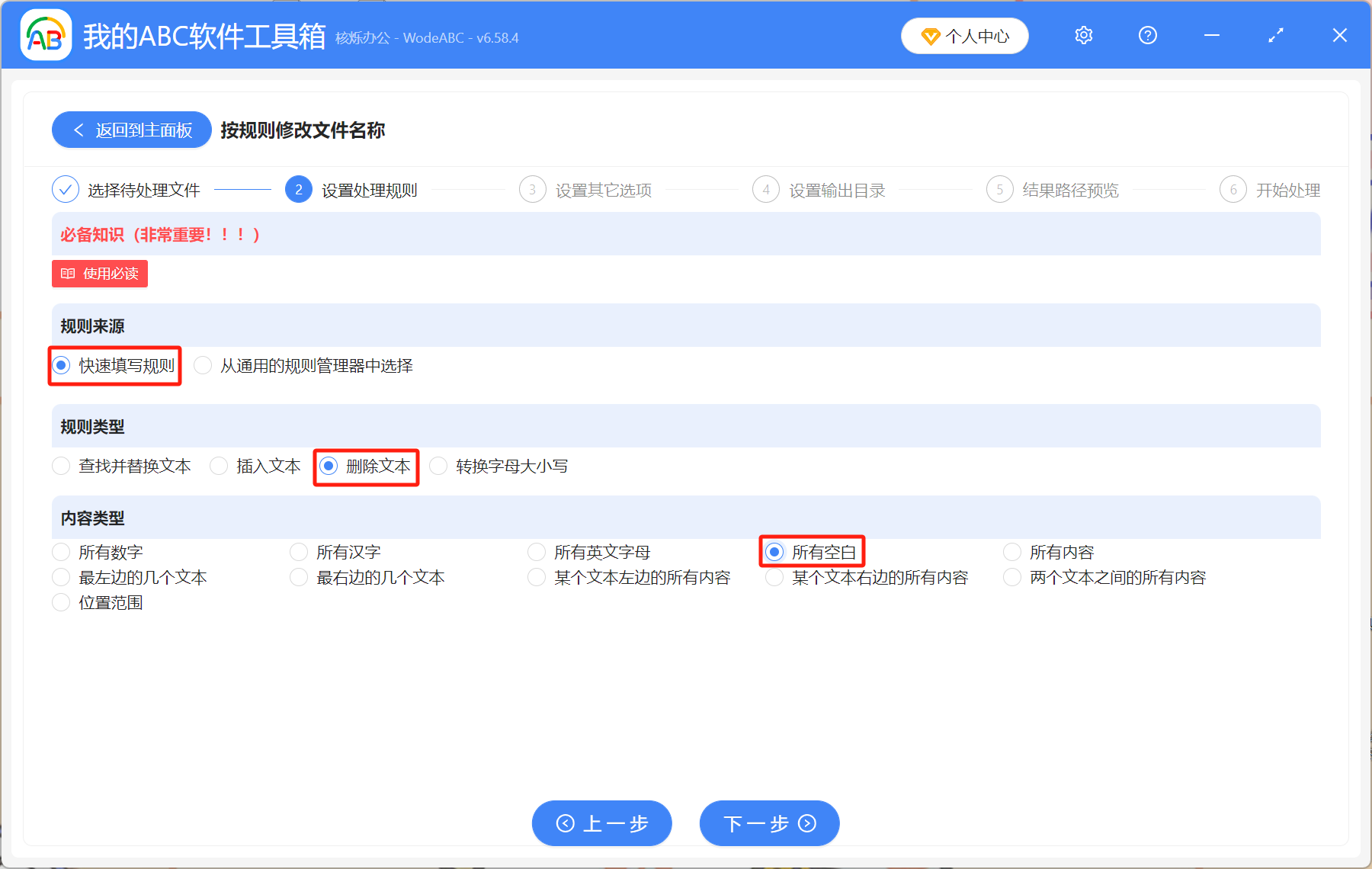
4、處理完成後,直接點輸出目錄就能看到修改後的文件名稱,所有空格都刪除乾淨了。
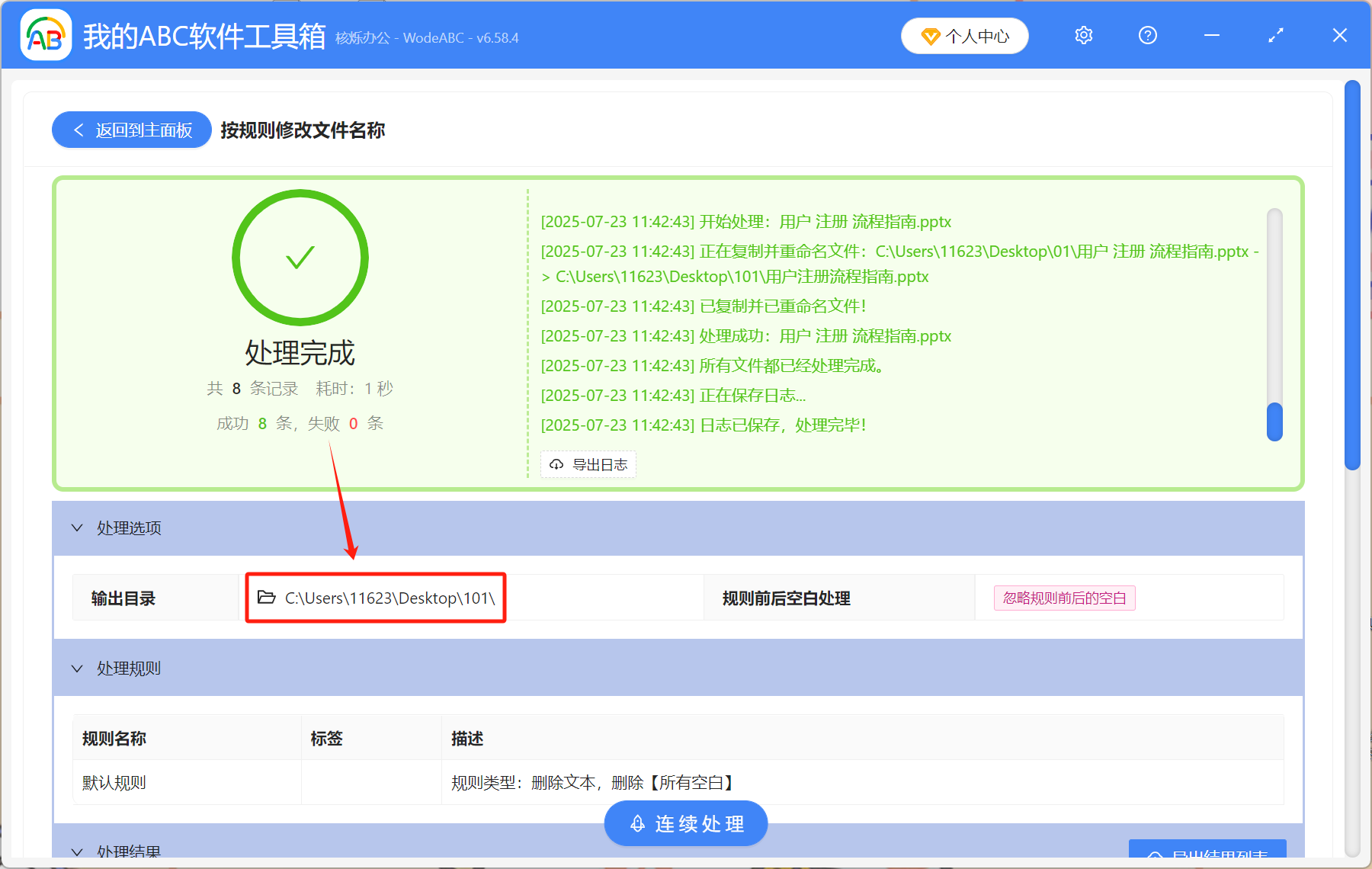
方法二:使用PowerShell命令批量修改文件名稱
推薦指數:★★★☆☆
優點:Windows系統自帶功能,直接在本地處理,操作簡單。
缺點:只能修改目標文件夾裡面的文件名,效率一般。
操作步驟:
將所有文件移到同一個文件夾下面,然後在目標文件夾里按住Shift 右鍵,選擇「在此處打開 PowerShell 窗口」。 然後在窗口中輸入代碼,最後按一下回車鍵,就全部修改好了。
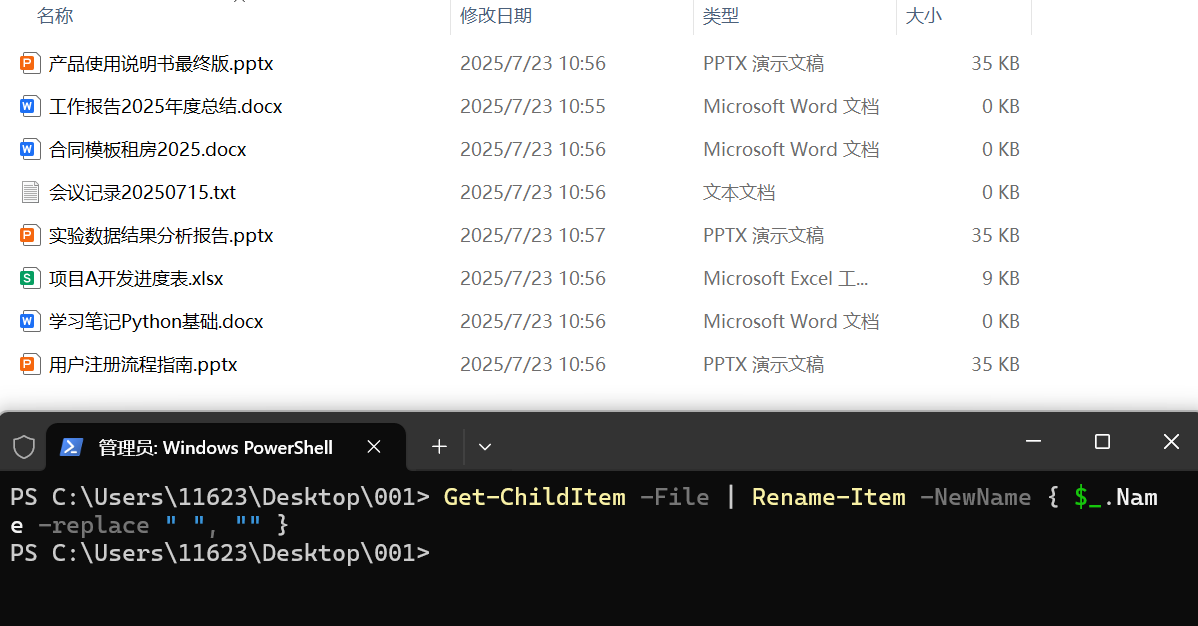
方法三:使用Python腳本批量刪除文件名中的空格
推薦指數:★★★☆☆
優點:功能強大,能滿足複雜操作需求。
缺點:需要在電腦上安裝,學習難度大,只適合專業技術人員操作。
操作步驟:
創建一個Python腳本「remove_spaces.py」,輸入代碼後運行腳本即可。
以上就是快速刪除文件名中所有空格的高效辦法,相比之下,前兩種方法更適用於普通辦公族,操作起來更簡單,更省時省力!